カレンダーブロックを使用すると、カレンダーフォーマットに投稿を表示することができます。新しい投稿を公開すると、投稿は自動的にカレンダーブロックに追加されます。日付をクリックすると、その日に公開した投稿のアーカイブが開きます。
カレンダーブロックを追加するには、ブロック挿入アイコンをクリックしてブロックライブラリを開き、カレンダーブロックを選択します。または、新しい行に「/calendar」と入力して Enter キーを押します。
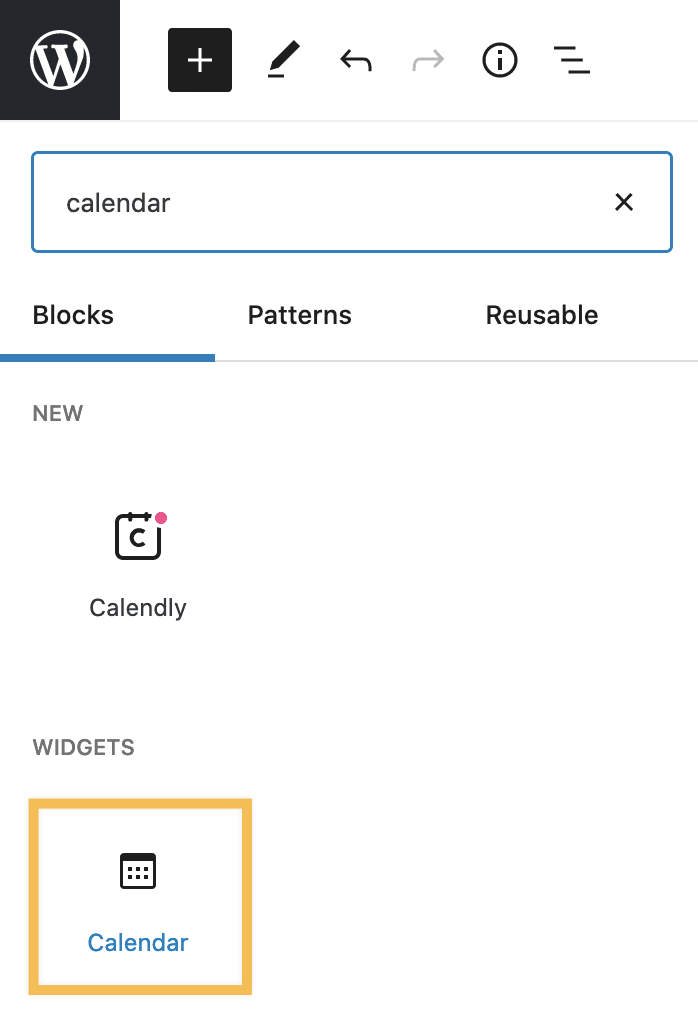
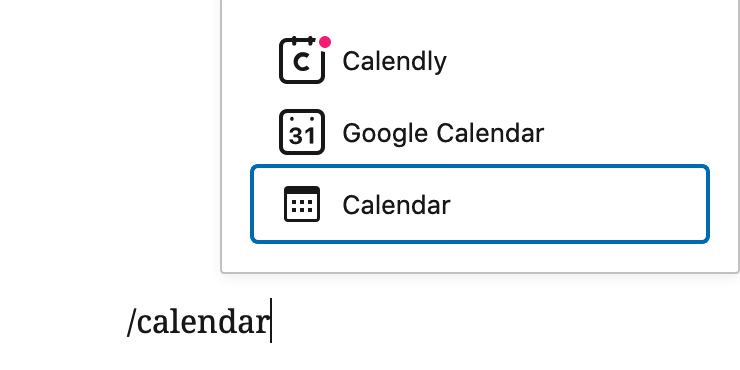
カレンダーブロックを使用すると、訪問者は日付で投稿をすばやく見つけられるようになります。

ブロックを選択すると、右のサイドバーに追加のブロック設定が表示されます。サイドバーが表示されない場合、右上の 「設定」アイコンをクリックして設定を表示させます。このアイコンは、幅の異なる2つの列から成る正方形のアイコンです。

カラーピッカーを使用して、ブロック内の「テキスト」、「背景」、「リンク」のカスタムカラーを選択します。
以下の設定で、ブロックのテキストの外観を調整します。
設定が表示されていない場合は、「タイポグラフィ」の右側にある3つの点をクリックします (右図)。 その後、以下のアクセスするオプションを選択できます。
- フォントサイズ
- フォントファミリー
- 外観
- 行の高さ
- 装飾
- 大文字/小文字
- 文字間隔

「フォントサイズ」ではテキストのサイズを調整できます。S サイズ、M サイズ、L サイズなど、プリセットされたサイズから選択できます。
また、以下のスクリーンショットで「1」と表示されているデフォルトの選択項目の真上にあるスライダーアイコンをクリックすると、具体的な値を設定できます。以下のスクリーンショットの「2」をクリックすると、単位を変更することができます。選択肢はemまたはremのピクセルです。

フォントファミリーは、使用するフォントスタイルを変更するオプションです。ドロップダウンメニューでフォントの一覧から選択します。
「外観」では、通常とイタリックの間、細字から極太の範囲で文字のスタイルを変更できます。
「行の高さ」では、テキストの上下の間隔を設定します。0を選択する場合は、モバイル端末でサイトを確認してください。
「装飾」には、下線と打ち消し線のオプションがあります。
「大文字小文字」ではすべて大文字、先頭文字のみ大文字、すべて小文字のいずれかにテキストを設定できます。
「文字間隔」では、テキストの文字間隔を設定します。単位は、デフォルト (ピクセル) から、パーセント、em、rem、vw、vhに変更できます。相対単位の詳細についてはこちらをご覧ください。
ブロック設定サイドバーでスタイルアイコンをクリックし、ブロックのデザイン設定にアクセスします。スタイルアイコンは、半分が塗りつぶされた円の形をしています。

高度な設定
高度な設定のタブでブロックに CSS クラスを追加することで、カスタム CSS を記述してブロックを好きなようにスタイリングできます。

コメントを投稿するにはログインしてください。